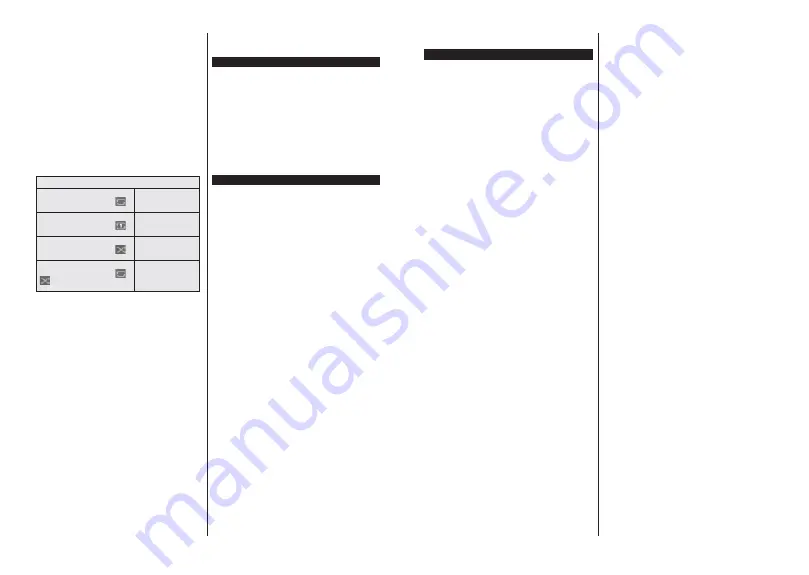
Svenska
- 15 -
lagringsenhet från källistan. Välj sedan den önskade
filen och tryck på
OK
för att visa eller spela upp den.
Du kan ställa in dina preferenser för media-
bläddraren genom att använda menyn Inställningar.
Inställningsmenyn
kan nås via informationsfältet som
visas längst ned på skärmen när du trycker på knappen
Info när du spelar upp en videofil, audiofil eller visar
en bildfil. Tryck på knappen
Info
, om informationsfältet
har försvunnit, markera kugghjulsymbolen i på
höger sida om informationsfältet och tryck på
OK
.
Bildinställningar
,
Ljudinställningar
,
Inställningar
för Medialäsaren
och
Options
kommer att finnas
tillgängliga. Innehållet i dessa menyer kan ändras
enligt typen på den nuvarande öppna mediefilen.
Endast
Ljudinställningar
-menyn kommer att finnas
tillgänglig när du spelar upp ljudfiler.
Lägesalternativen Loopa/blanda
Starta uppspelning och aktivera
Alla filer i listan kommer
spelas hela tiden i
originalordning
Starta uppspelning och aktivera
Samma fil kommer
spelas hela tiden i
slinga (upprepning)
Starta uppspelning och aktivera
Alla filer i listan kommer
spelas en gång i
slumpmässig ordning
Starta uppspelning och aktivera
,
Alla filer i listan kommer
spelas hela tiden i
samma slumpmässiga
ordning
För att använda funktionerna på informationsfältet
markera symbolen för funktionen och tryck på
OK
. För
att ändra status för en funktion, markera symbolen för
funktionen och tryck
OK
så mycket som behövs. Om
symbolen är markerad med ett rött kors betyder det
att den är avaktiverad.
Anpassad uppstartslogga
Du kan göra din TV personligare genom att visa ditt
favoritfoto eller favoritbild på skärmen när Tv:n startar.
För att göra det, kopiera dina favoritbildfiler på en
USB-skiva och öppna den i Medialäsaren. Välj USB-
ingång i Källmenyn och tryck på OK-knappen. Du kan
också trycka på
Source
-knappen på fjärrkontrollen
och välja USB-lagringsenhet från källistan. När
du har vald den önskade bilden, markera den och
klicka på OK för att se den i helskärmsläge. Tryck på
knappen
Info
-knappen, markera kugghjulsymbolen i
informationsfältet och tryck på
OK
. Välj Alternativ och
tryck på OK.
Boot Logo-
alternativet kommer att vara
tillgängligt. Markera den och klicka på OK igen för att
välja bilden som anpassad logga. En bekräftelseskärm
kommer att visas. Välj
Ja
och tryck på
OK
igen. Om
bilden är lämplig
(*)
kommer du se den på skärmen
nästa gång Tv:n startar.
Observera: Om du utför en FTI (förstagångsinstallation)
kommer Tv:n återgå till att använda standardloggan, om
den finns.
(*)Bilder måste ha ett ratio på 4:3 till 16:9 och de måste vara
i formaten .jpeg, .jpg eller .jpe. Bilden kan inte ställas in som
uppstartslogga, vars upplösning inte visas i informationsfältet.
FollowMe TV
Med din mobila enhet kan du strömma den nuvarande
sändningen från din smart-TV med hjälp av funktionen.
FollowMe TV.
Installera lämpligt Smart Center-
program på din mobila enhet. Starta programmet.
För mer information om hur den här funktionen
används, följ instruktionerna i programmet du
använder.
Observera: Beroende på modell kanske din TV inte stödjer
den här funktionen. Programmet är kanske inte kompatibelt
med alla mobila enheter. HD-kanaler stöds inte och båda
enheterna måste vara anslutna till samma nätverk. Denna
funktion är tillgänglig endast i TV-källa.
[CEC]
Den här funktionen låter dig styra CEC-aktiverade
enheter som är ansluta via HDMI-portar, genom att
använda fjärrkontrollen på Tv:n.
A l t e r n a t i v e t
C E C
i m e n y n
I n s t ä l l n i n g a r >
System>Enhetsinställningar
bör vara inställt som
Aktiverad
först. Tryck på
Käll
-knappen och välj
HDMI-ingången på den anslutna CEC-enheten från
KällList
menyn. När en ny CEC-källenhet ansluts
kommer den listas i källmenyn med eget namn istället
för den anslutna HDMI-portens namn (DVD-spelare,
Spelare 1, m.m.).
Tv:ns fjärrkontroll är automatiskt aktiverad att kunna
utföra vissa funktioner efter att den anslutna HDMI-
källan har valts. För att avsluta det här läget och styra
Tv:n via fjärrkontrollen igen, tryck in knappen "0-Noll"
på fjärrkontrollen i 3 sekunder.
Du kan inaktivera CEC-funktionaliteten genom att
ställa in det relaterade alternativet under menyn
Inställningar>System>Enhetsinställningar
.
TV:n stöder ARC (Audio Return Channel). Den här
funktionen är en ljudlänk som är tänkt att ersätta andra
kablar mellan TV:n och ljudsystemet (A/V-mottagare
eller högtalarsystem).</cf>
När ARC är aktiv, kommer TV stänga sina övriga
ljudutgångar , förutom hörlursuttaget, automatiskt
och volymknapparna är riktade till ansluten ljudenhet.
För att aktivera ARC, ställ in
alternativet
Ljudutgång i
menyn
Inställninga
r> Ljud
som HDMI ARC
.
Observera: ARC stöds endast via HDMI2-ingången.
Systemljudkontroll
Låter Ljudförstärkare/mottagare att användas med
Tv:n. Volymen kan kontrolleras med tv:ns fjärrkontroll.
För att aktivera denna funktion ställa in
Output Sound
alternativ i
Inställningar>Ljud
menyn
HDMI ARC
. När
alternativet
HDMI ARC
är vald, ställs
CEC
alternativet
Aktiverad
automatiskt, om den inte är inställd redan.
TV-högtalarna måste tystas och ljudet i den aktuella
källan kommer fördelas via det anslutna ljudsystemet.
Svenska
- 16 -
Observera: Audio-apparaten ska stödja Systemljudkontroll-
funktionen.
E-manual
Du kan hitta instruktionerna för Tv:ns funktioner i
E-manualen.
F ö r a t t k o m m a t i l l e - h a n d b o k e n , g å i n i
inställningsmenyn, välj Handböcker och tryck på OK.
För snabb åtkomst, tryck på Meny-knappen och sedan
Info-knappen.
Genom att använda riktningsknapparna väljer du
en önskad kategori. Alla kategorier inkluderar olika
ämnen. Välj ett ämne och tryck på
OK
för att läsa
instruktionerna.
För att stänga skärmen för E-manualen, tryck på
knappen
Avsluta
eller
Menu
.
Observera: Beroende på modell kanske din TV inte stödjer
den här funktionen. Innehållet i E-manualen kan variera
beroende på modellen.






























